Conoce como hacerlo¡Aprendamos!
¡Importa tus diseños sin miedo!
Comprar
Importar
Blog
Tutoriales
Contacto
Cómo Comprar
Válido si tienes un cupón de descuento por alguna promoción que tengamos activa, puedes activarlo desde varias partes en nuestro sitio.
Activarlo desde el carrito flotante
Una vez que añades un diseño al carrito, aparecerá una ventana lateral en la cual podrás aplicar directamente cualquier cupón que tengas.
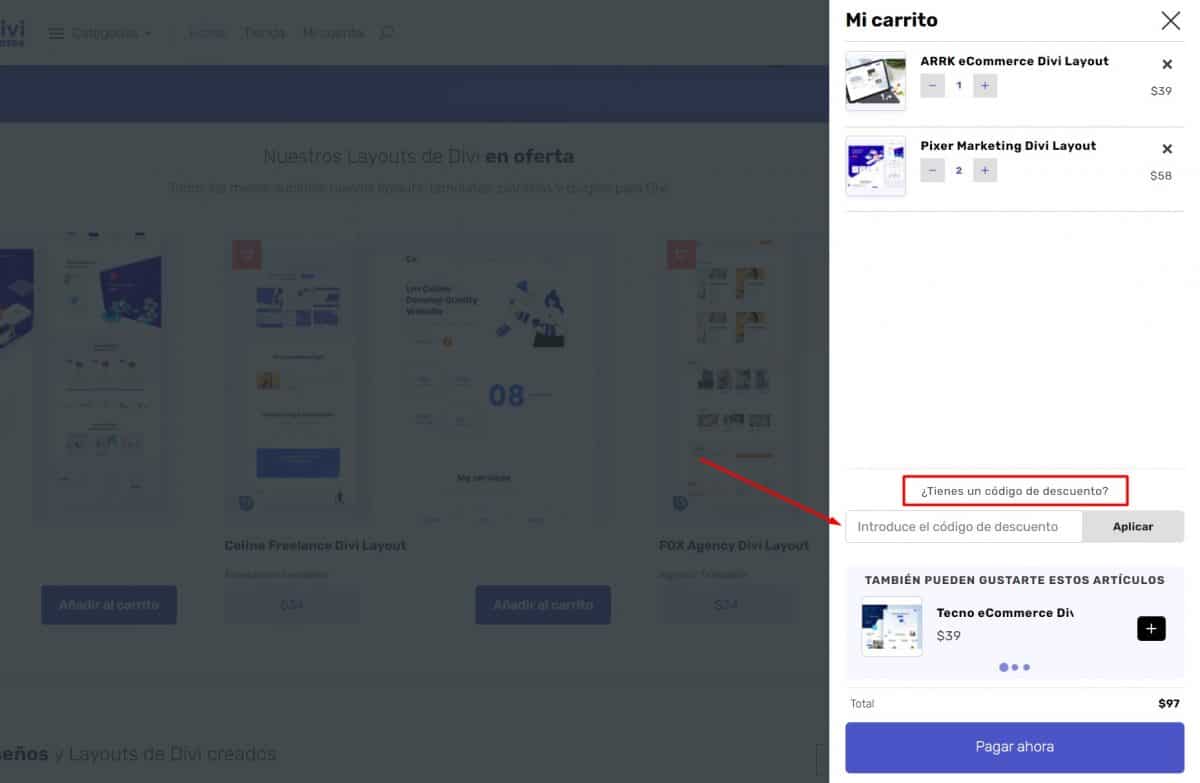
Activarlo desde la página de carrito.
Estando en la página de carrito, podrás ver la casilla clásica donde puedes insertar también cualquier cupón de descuento que tengas.
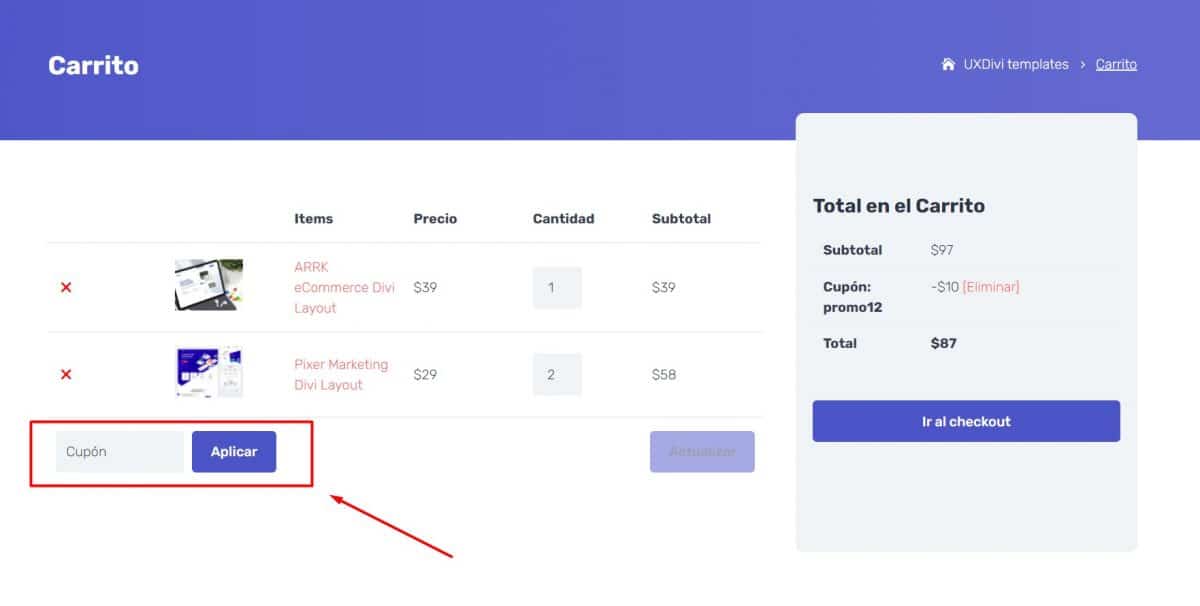
Activarlo desde el checkout
Si llegas al checkout para terminar de procesar tu compra, también podrás activar un cupón desde la ventana modal de la parte inferior izquierda de la pantalla. Para ello debes darle al texto que dice «Haz clic aquí»
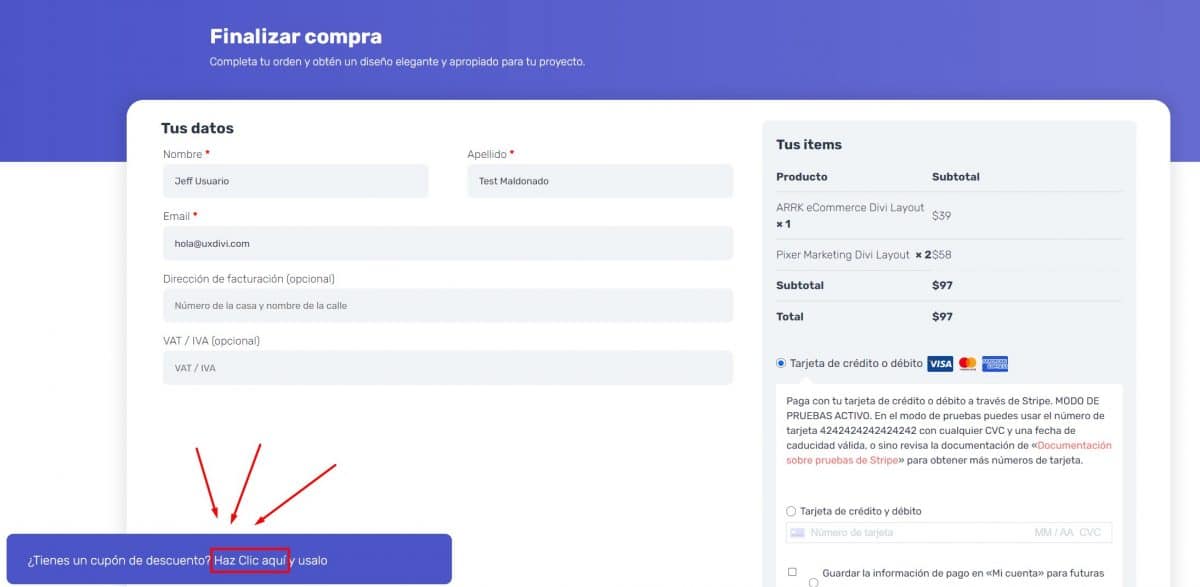
Una vez lo hagas, se abrirá el campo necesario para que puedas insertar el cupón. En caso de que el cupón no sea válido o no esté activo, te aparecerá un pequeño mensaje de error y desaparecerá en un par de segundos.
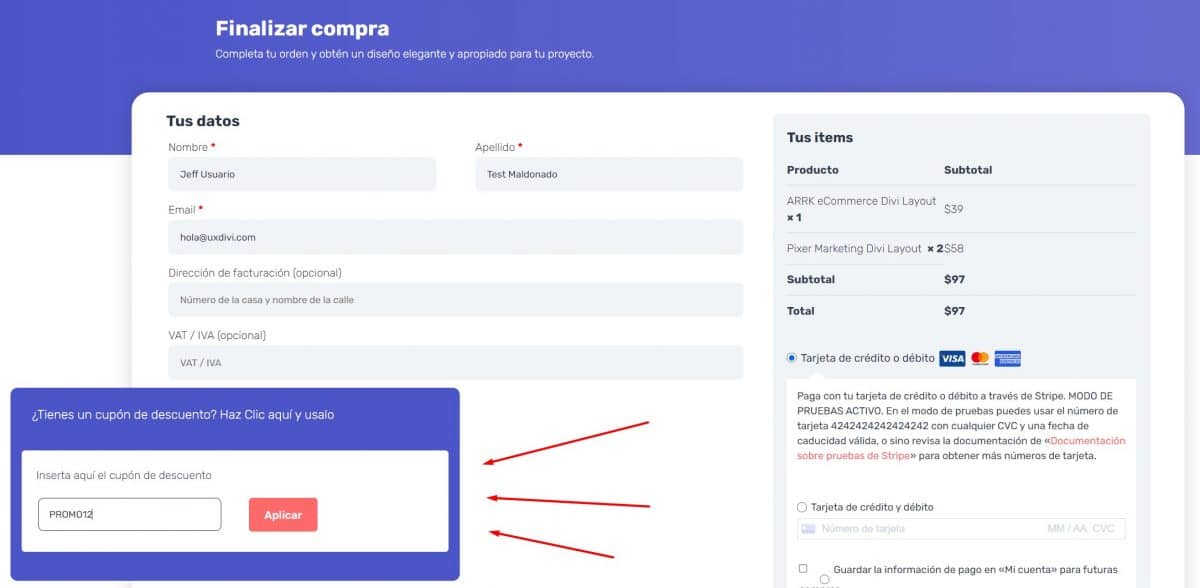
En caso de que el cupón sea valido, se aplicará a tu checkout y podrás ver el descuento en la barra lateral derecha del checkout
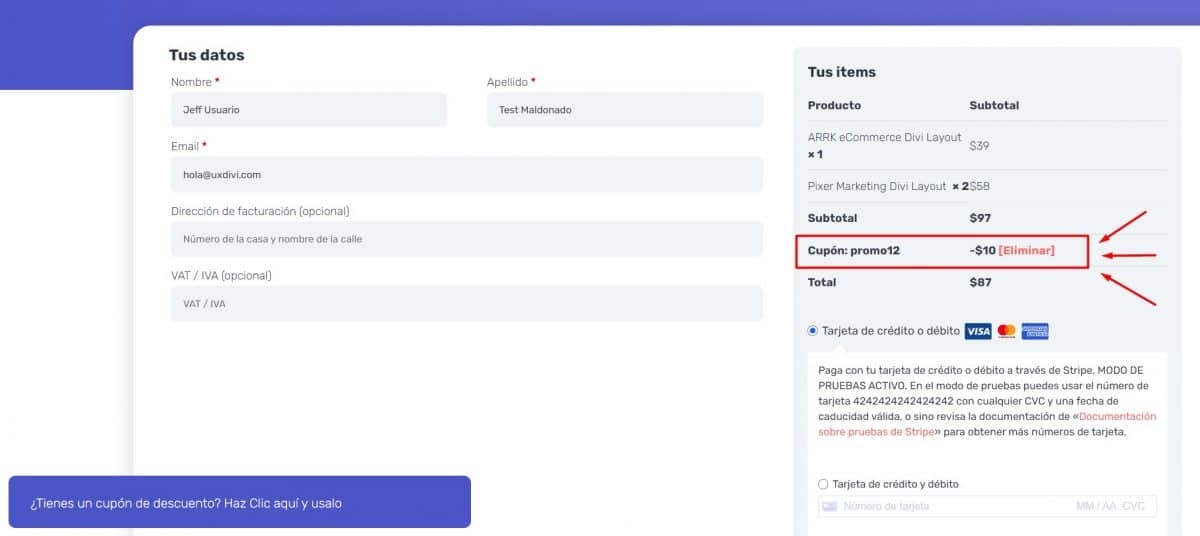
Tendrás dos formas de poder pagar nuestros diseños en esta plataforma. En este caso nosotros usamos Paypal y Stripe como pasarelas de pago principales, y aquí te contaremos como usarlas.
Stripe
Stripe es una de las pasarelas de pago más usadas del mundo. Las ventajas de pagar con esta pasarela de pago es que podrás usar directamente tu tarjeta de Débito o Crédito. Podrás insertar directamente los datos de tu tarjeta en esta pasarela para realizar tu pago en nuestra plataforma.
Una de las desventajas de usar Stripe es que muchos bancos (sobre todo de países latinos) bloquean el pago de tu tarjeta por seguridad al ser una transacción en dólares. Para ver más detalles al respecto, puedes ver este documento donde te explicamos cuales son los posibles rechazos que puedas tener en tu tarjeta.
Paypal
Paypal ha sido la pasarela de pago más usada en Latinoámerica durante mucho tiempo, y en la actualidad sigue siendo una de las más usadas. Con esta plataforma podrás realizar un pago de manera sencilla y rápida desde tu cuenta de Paypal.
Las ventajas de esta plataforma es que al hacer el cambio de moneda directo en la moneda local de la persona que está realizando el pago, los bancos no bloquean los pagos y toda la transacción se procesa correctamente.
Una de las desventajas de esta plataforma es que debes tener una cuenta de Paypal y una forma de pago de configurada en la misma para poder realizar el pago.
¿Cúal usar?
En realidad puedes usar la pasarela de pago que prefieras y sea más cómoda para ti. Solo debes tomar en cuenta que si por alguna razón el pago con Stripe no pasa, siempre puedes intentarlo con paypal.
Una de las ventajas de comprar nuestros layouts o templates, es que tienes una manera en la cual puedes importar todo el sitio de manera sencilla con unos pocos clics, para que tu sitio quede tal cual como la demo, y en este documento te explicaremos como hacerlo.
Antes de comenzar
Es importante tener algunas consideraciones antes de comentar:
- – Para importar un sitio debes tener un WordPress listo y limpio, sin nada.
- – No podrás importar el sitio completo en un sitio web que ya hayas comenzado o trabajado, para ello debes importar más bien los layouts independientes, para lo cual puedes seguir estos pasos.
- – Al importar el sitio completo, este reemplazará todos los datos del sitio que hayas tenido cargados en el sitio donde elegiste importar el sitio.
- – Debes hacer una copia de seguridad en tu sitio antes de importar nuestro diseño, en caso de que algo salga mal y necesites recuperar el sitio que tenías anteriormente.
Ten en cuenta todos estos datos antes de decidir importar el sitio completo. Una vez que estés preparado o preparada, ahora sí, vamos a comenzar con la importación.
Tener un WordPress limpio
El primer paso es que debes tener un sitio con WordPress listo y limpio. Para ello puedes crearlo directamente desde tu servidor de hosting. En la actualidad casi todos los servidores de hosting te permiten instalar un WordPress directamente desde su cPanel Plesk.
Es importante que tomes en cuenta que este sitio de WordPress debe tener un dominio correctamente configurado. Este dominio es lo único que no cambiará del sitio, y todos los enlaces del sitio que importarás se acoplarán al nuevo enlace que ya tienes configurado en tu WordPress.
Una vez que tengas el sitio en WordPress, comencemos con el proceso de importación.
Instalar y activar All-in-One WP Migration
Para importar el sitio usaremos el plugin gratuito All-in-One WP Migration, que nos permitirá importar el sitio en un solo archivo de manera sencilla y rápida.
Para comenzar, debes instalar el plugin All-in-One WP Migration. Ante ello, te vas a ir a plugins > añadir nuevo > buscar plugin.
En la caja de búsqueda colocarás «All-in-One WP Migration» e instalarás y activarás el plugin.
Una vez que lo tengas instalado y activado, comenzaremos con el proceso de importación.
Importar sitio
Comenzamos con el proceso de importación del sitio. Para esto vamos a ir a las opciones del plugin All in one WP Migration, pero ahora a las opciones de import:
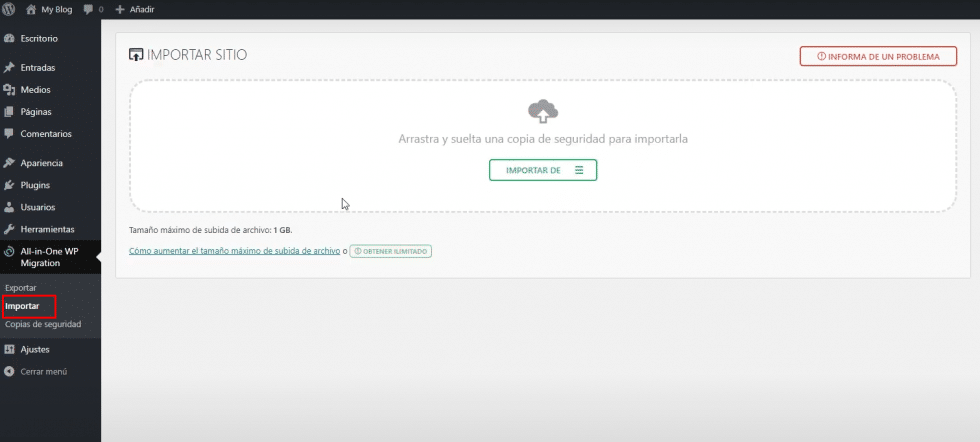
Una vez que hayas elegido la opción de importación, deberás escoger que quieres importar el sitio desde un archivo del ordenador:
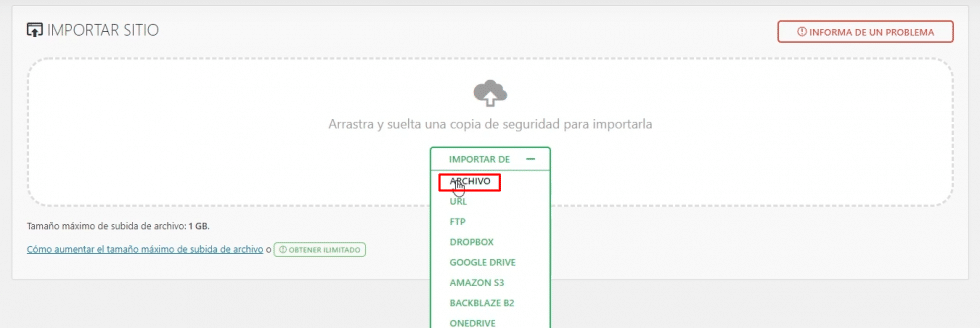
Aquí debes seleccionar el archivo descomprimido del sitio completo con extensión «.wpress» que encontrarás en los archivos que descargaste, por ejemplo:
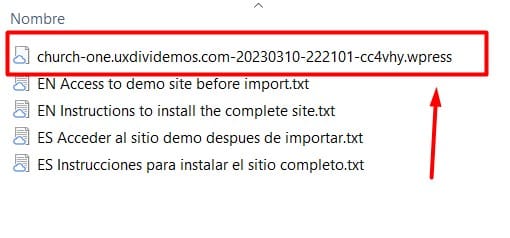
Al seleccionarlo y cargarlo, empezará el proceso de importación.
El plugin All in one WP Migration te permite hacer la importación de un sitio de hasta 512 MB de manera gratuita. Pero no te preocupes, todos nuestros sitios tiene un tamaño menor a 256 MB, por lo que no tendrás problemas con la importación.
⚠️ Importante: Si tu importación da algún error en este punto, o necesitas más espacio para importar el archivo, revisa nuestra sección sobre como resolver problemas de importación en la parte de abajo de este mismo post 👇
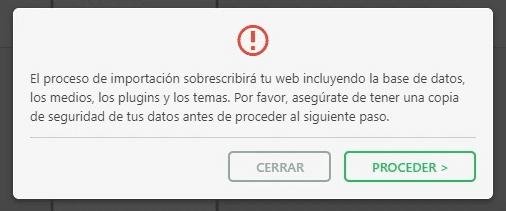
La importación tiene un paso adicional que te advierte que tu sitio web será sobrescrito por la nueva copia de seguridad, incluida la base de datos, los medios, los plugins y temas. Presiona ‘Continuar’, para proceder con el proceso de importación.
La cantidad de tiempo que llevará el proceso de importación dependerá de la velocidad de internet que tengas.
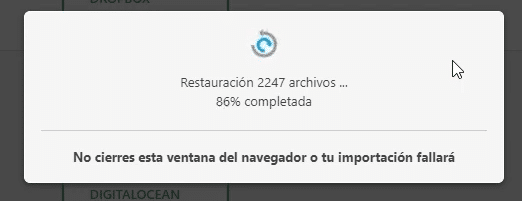
¡Y listo!
Pasos finales
Cuando finalice la importación, te saldrá un mensaje de éxito donde te invita a hacer dos cosas:
- Actualizar los enlaces permanentes desde las opciones de WordPress
- Dar una review al plugin
Te recomendamos actualizar los enlaces permanentes para que todo tu sitio funcione correctamente.
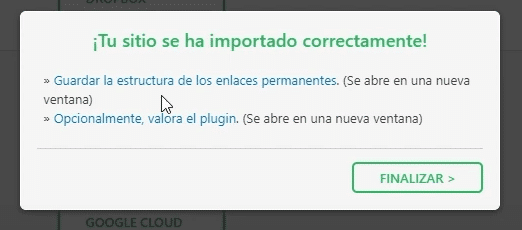
Finalmente, recuerda que los datos con los que se ha importado el website son los datos originales de nuestra demo. Por lo que deberás acceder con los datos que verás en el archivo .txt que encontrarás en la descarga del Template.
Importante realizar después de la importación
Después de acceder al sitio recién importado, debes crear un nuevo usuario de tipo «administrador» con los datos que tú quieras.
Con tu usuario de tipo «administrador» personalizado DEBES borrar los usuarios originales con los que se importó el sitio.
Debes desactivar cualquier plugin de caché que tenga el sitio importando, y todas las opciones de CSS estático de Divi que pudieran estar activas.
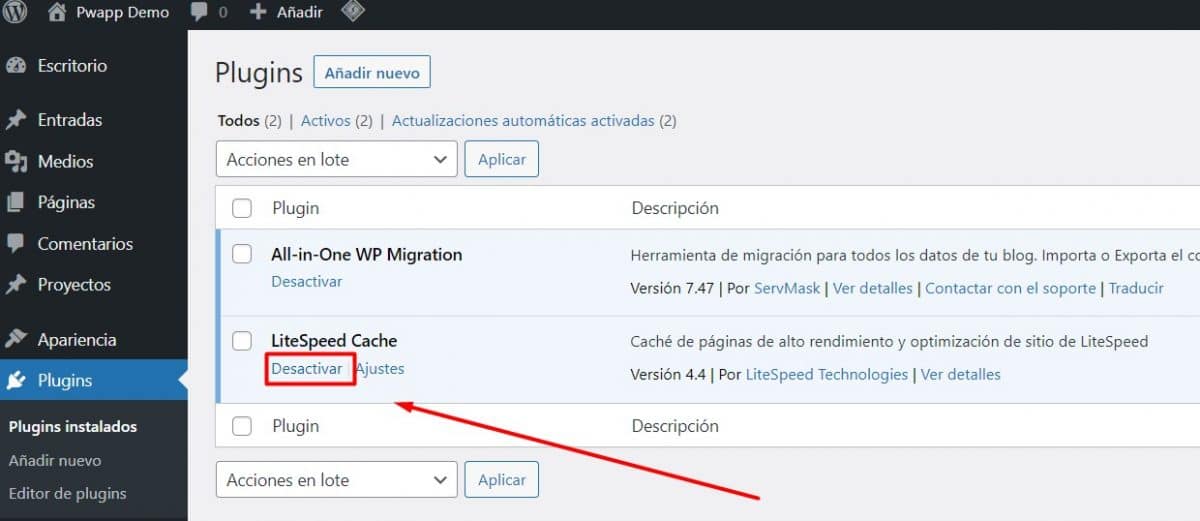
Esta acción es necesaria para que los cambios que realices en el sitio se vean reflejados de manera inmediata.
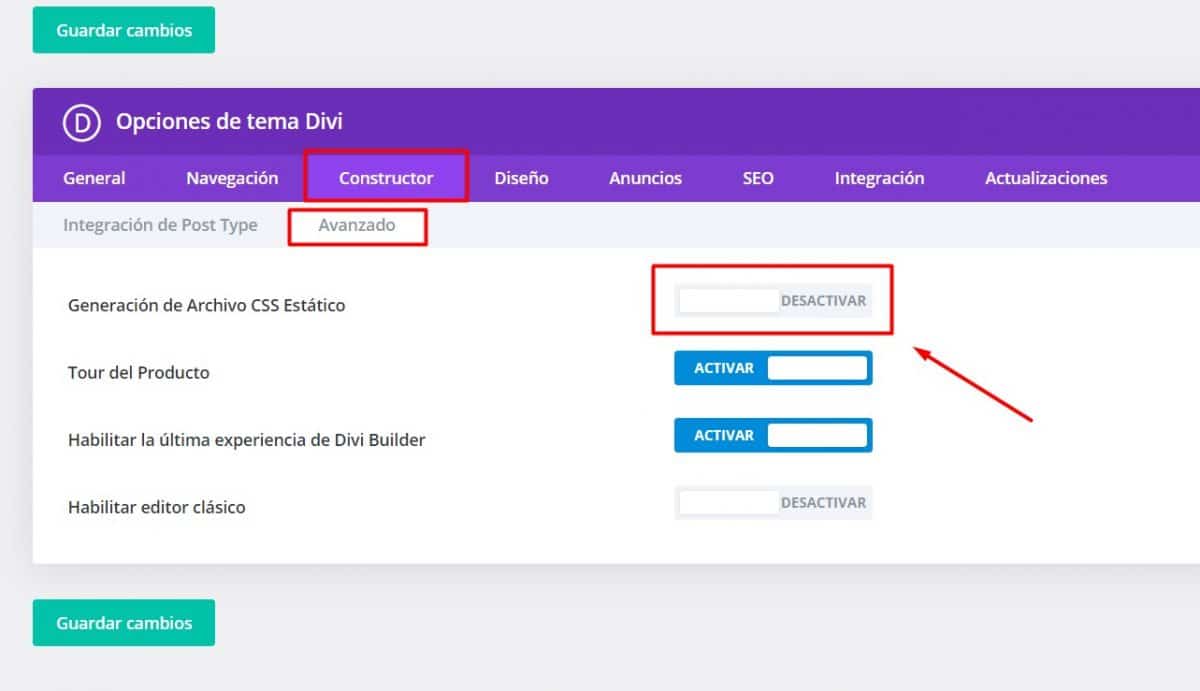
Finalmente, debes ir al generador de temas, entrar en el footer, y borrar la fila que dice: «Buy buttons (delete before import the site)»
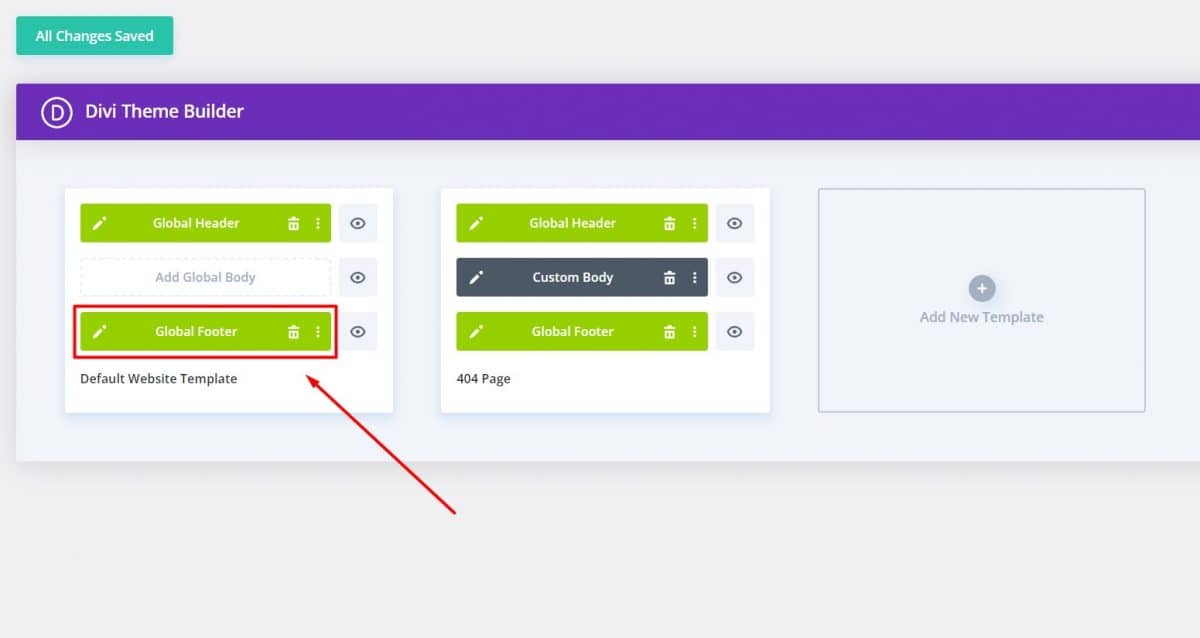
En este paso, borrarás los botones de venta que tenemos en cada template Demo.
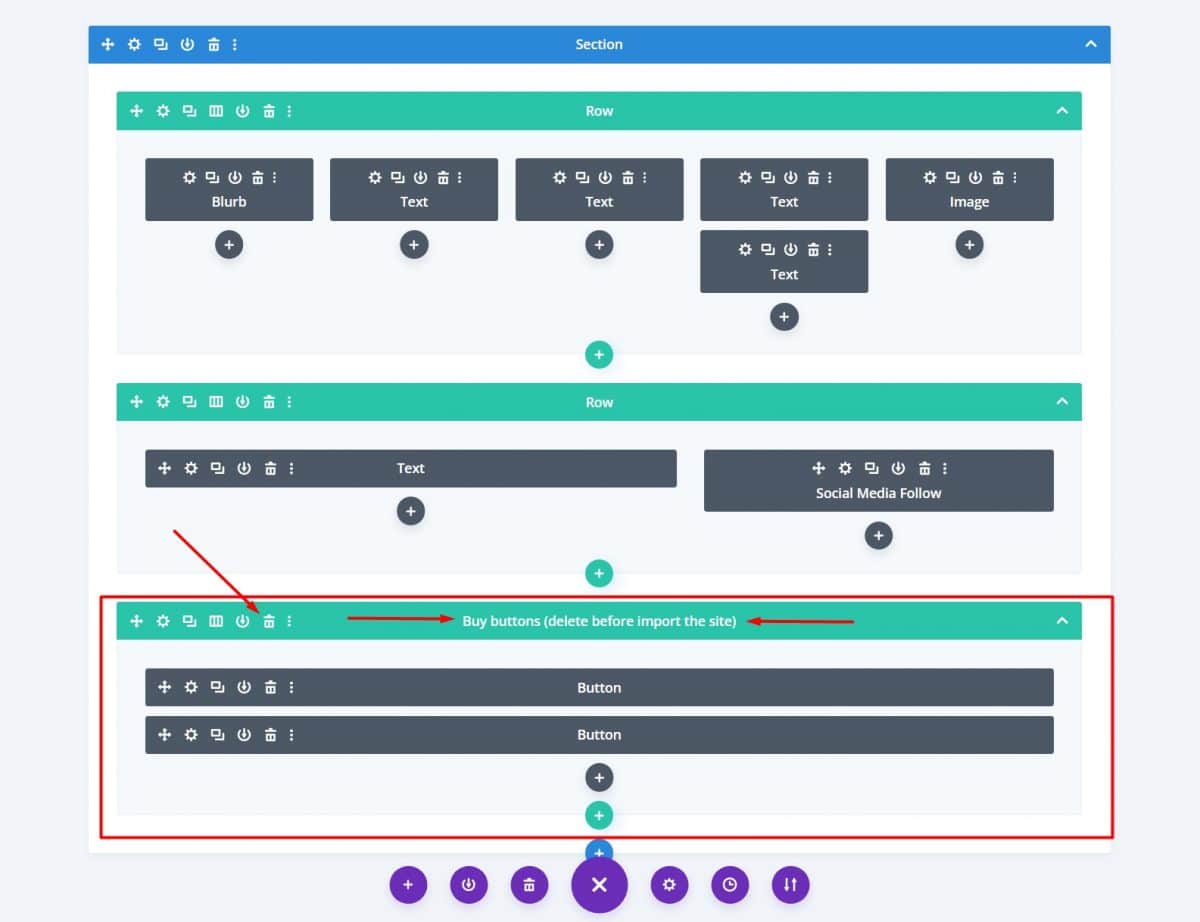
Con eso te quedará el sitio completamente activo, listo y preparado para que cambies la información que desees.
Posibles problemas al momento de importar:
Cuando hacemos este tipo de operaciones, puede suceder que hayan problemas o se generen errores al momento de hacer la operación de la importación, acá documentaremos algunos de esos problemas y sus posibles soluciones.
Antes de comenzar, es importante que sepas que el archivo que importes debe ser un archivo .wpress creado por el plugin usado para la importación. Utiliza una nueva instalación de WordPress y asegurate de que esté limpia para comenzar con la importación.
1.- Si la página de importación del plugin no parece ser correcta, es posible que haya un problema con tu sitio y la URL de inicio.
2.- Si bien el plugin de migración All-in-One WP es totalmente compatible con las versiones PHP anteriores y nuevas, es posible que el contenido de tu sitio web (temas, plugins, etc.) no lo sea. Verifica si las versiones PHP de tus sitios de exportación e importación son incompatibles. Consulta más información aquí.
3.- Si deseas comprobar la integridad antes de la importación, usa la herramienta Traktor para revisar la integridad de tu copia de seguridad y observar el contenido.
4.- Debes tener suficiente espacio en tu servidor para almacenar el archivo de respaldo y volver a crear el sitio web de tu sitio.
5.- Deberías tener suficiente espacio para almacenar al menos 2,5 veces tu sitio.
6.- Necesitas tener permisos en wp-content que te permitan escribir en la carpeta wp-content. Recomendamos que tenga 775 de forma estándar en el archivo wp-content, esto lo puedes verificar con tu proveedor de hosting.
7.- Para procesar la importación, debes tener suficiente memoria en su servidor. El límite de memoria debe establecerse en 256 M como mínimo. Este es uno de los problemas más comunes y puedes ver como resolverlo con esta guía. En tu página de «MI CUENTA» tienes incluido el plugin «WP Migration File Upload Unlimited Extensión» para descargar, por favor descargalo e instala este plugin antes de hacer tu proceso de instalación para aumentar el límite de memoria en tu sitio y evitar que te dé error la instalación.
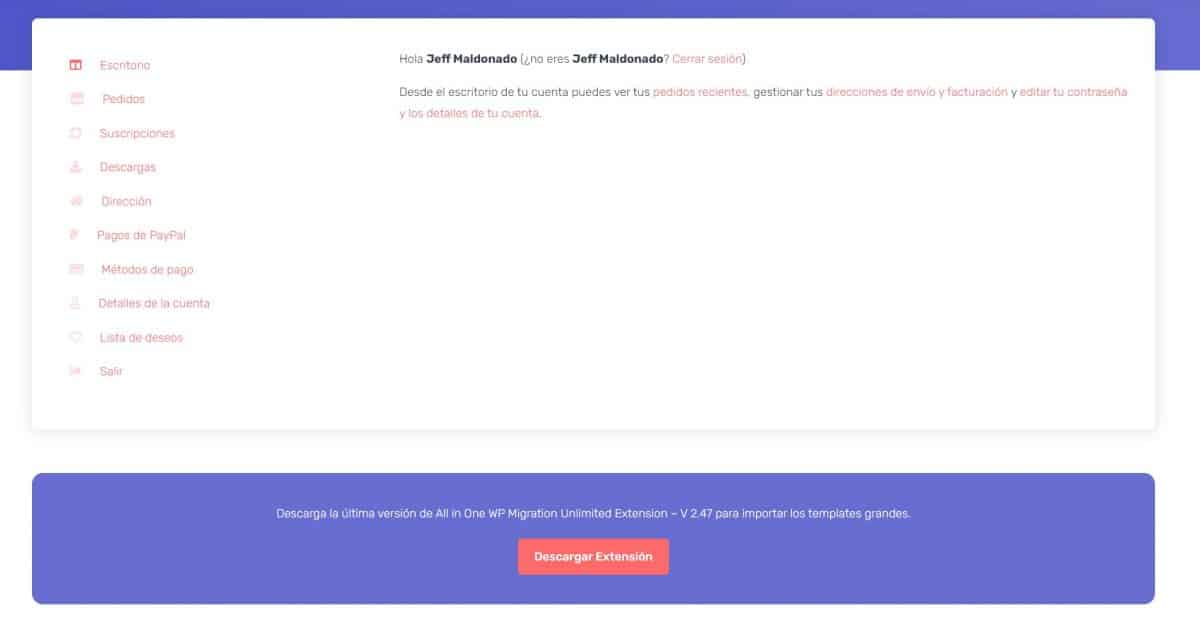
8.- Si el proceso de restauración se detiene o tarda demasiado, siga esta guía.
9.- Si su sitio web no funciona después de la importación, puede consultar esta guía.
¿Qué es una Landing Page?
Una landing page, o página de aterrizaje, en Divi es una página diseñada específicamente para captar la atención de los visitantes y guiarlos hacia una acción específica, como realizar una compra o suscribirse a una lista de correo. Estas páginas suelen ser el punto de entrada a una campaña de marketing digital y están optimizadas para convertir visitantes en clientes o leads.
Pasos para Importar una Landing Page:
1. Creación o Selección de una Página: Crea una nueva página en tu sitio de WordPress donde desees importar la landing page. Si ya tienes una página creada, simplemente accede a ella.
2. Activación del Constructor Visual de Divi: Una vez en la página, activa el constructor visual de Divi.
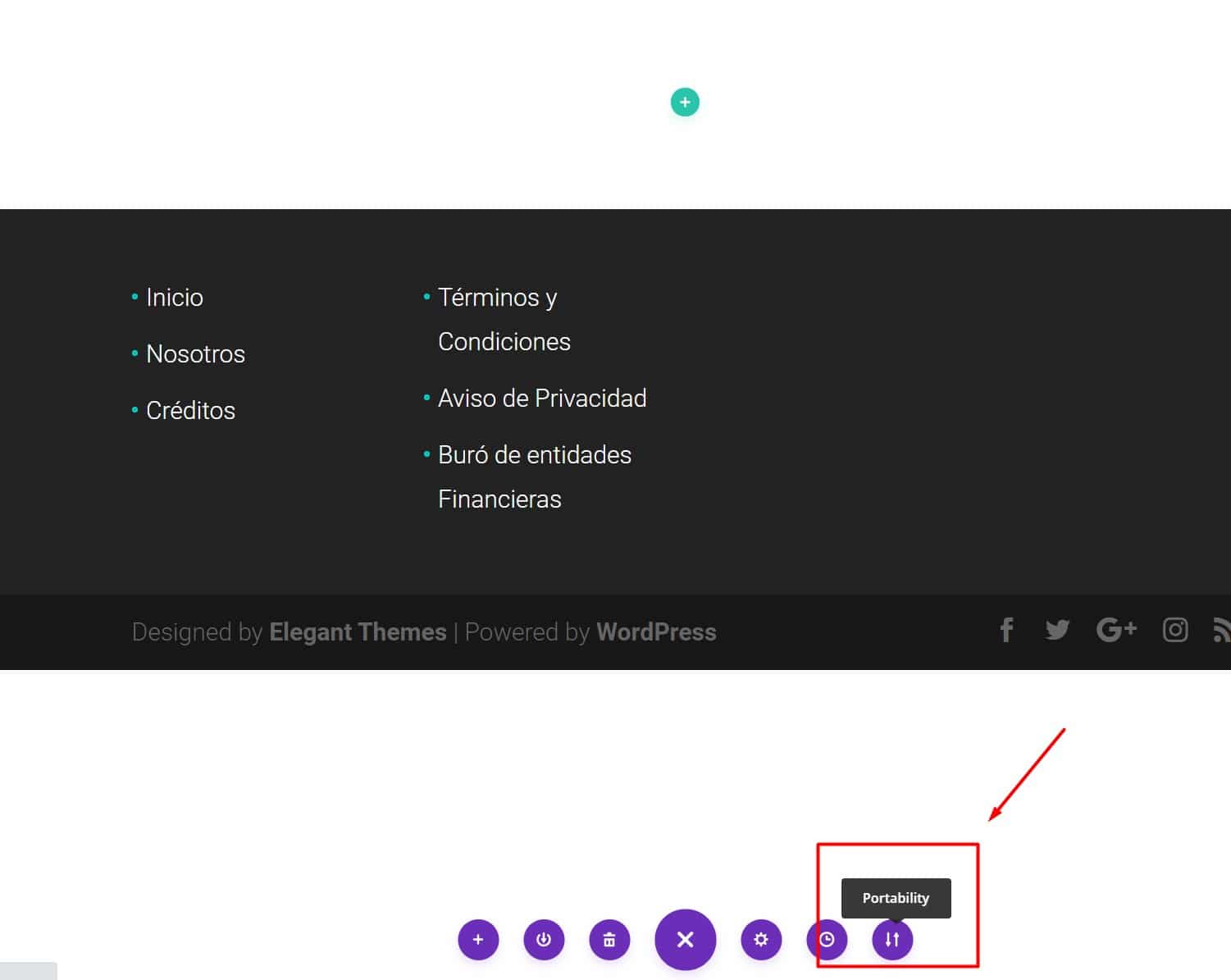
3. Importación del Archivo .JSON: Ve a la parte inferior de la página, en el menú contextual de Divi, y haz clic en el símbolo de las «dos flechitas». En la pantalla que aparece, selecciona la pestaña «importar», elige el archivo .JSON que has descargado y deseas importar, y haz clic en el botón azul de «importar archivo de diseño».
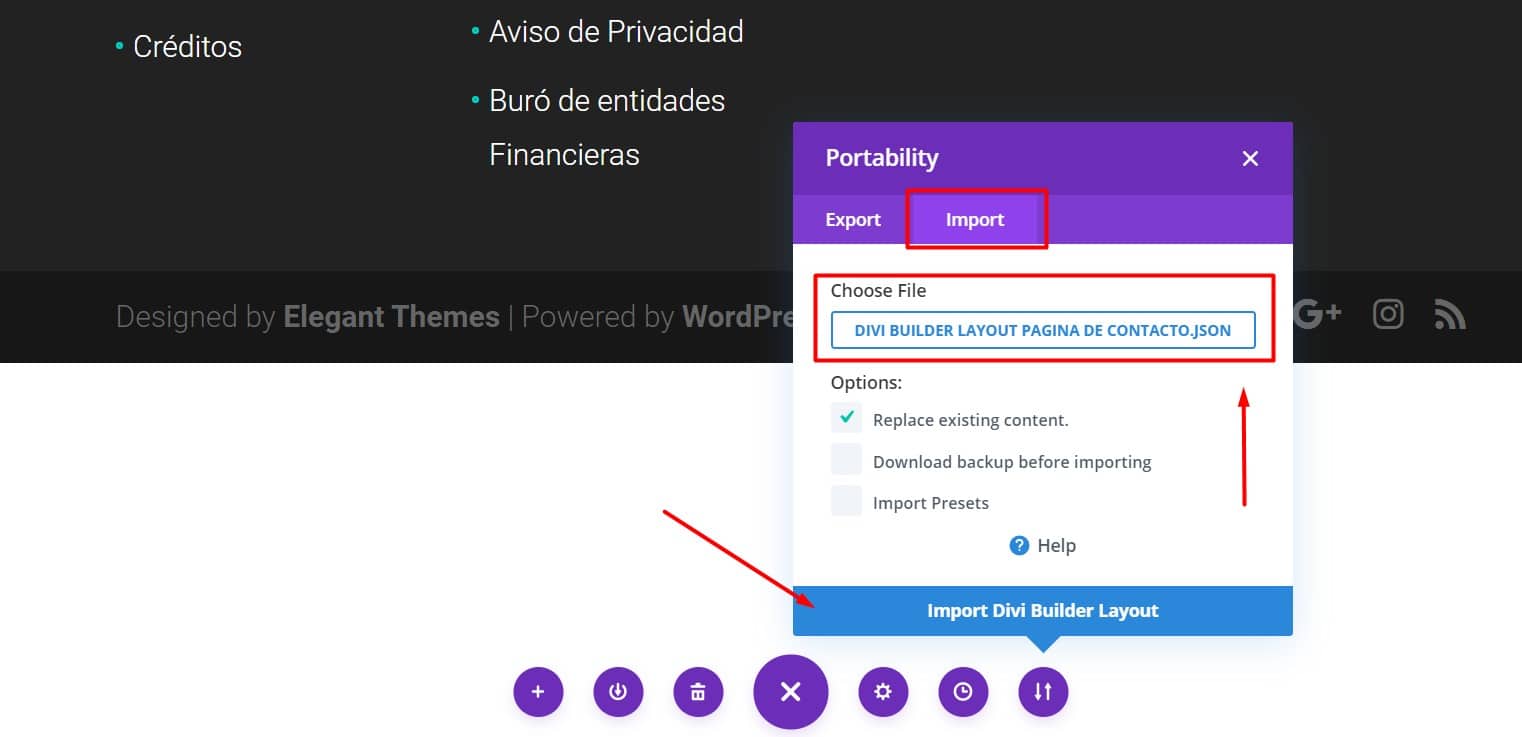
4. Espera el Proceso de Importación: El tiempo que tarda este proceso depende del tamaño del archivo .JSON y la cantidad de imágenes que contiene. La capacidad de tu servidor para procesar estos archivos también influye en este proceso.
Errores Comunes y Soluciones:
Error al Importar: Asegúrate de que el archivo .JSON no esté corrupto y que sea compatible con Divi.
El Diseño No Se Muestra Correctamente: Verifica que estás utilizando la versión más reciente de Divi.
Larga Espera Durante la Importación: Esto puede deberse a limitaciones del servidor. Considera aumentar los recursos de tu servidor.
Existen varias maneras en las que puedes importar nuestros Diseños. La importación de diseños a través de los archivos .JSON es una de las más comunes y fáciles que encontrarás acá, y en este documento te explicaremos como hacerlo. Si tienes errores al importar te recomendamos ver la última parte de este artículo.
Lo primero es entender cuantos tipos de archivos .JSON existen para Divi.
Tipos de Archivo JSON
- – Archivos JSON de diseños exportados directamente desde páginas
- – Archivos JSON con ajustes de las opciones de Divi
- – Archivos JSON de diseños exportados desde el Theme Builder o Generador de Temas
- – Archivos JSON de diseños exportados desde la biblioteca
- – Archivos JSON de opciones del personalizador de temas de Divi
Esto es importante, porque el sistema de portabilidad de Divi trabaja de esta manera: Cada archivo Json se deberá importar directamente en el contexto del que fue exportado.
Dicho de otra manera, si un diseño fue exportado directamente desde una página, el archivo JSON que genera esa exportación debe importarse directamente en una página. De la misma manera que pasa con los archivos exportados desde la biblioteca, Opciones del tema o Theme Builder.
Nuestros archivos JSON estarán identificados correctamente según el contexto desde el cual fueron exportados:
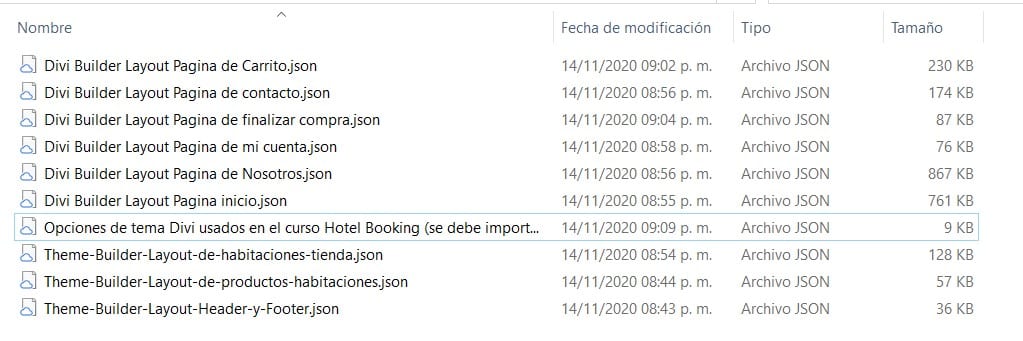
De esta manera, podrás saber a qué contexto podrás importar los archivos.
Importar JSON a Páginas
Para importar un layout de página, solo tienes que crear la página en cuestión, y abrir el Divi Builder. Una vez lo hagas, abrirás la opción de importar archivo en el menú contextual inferior:
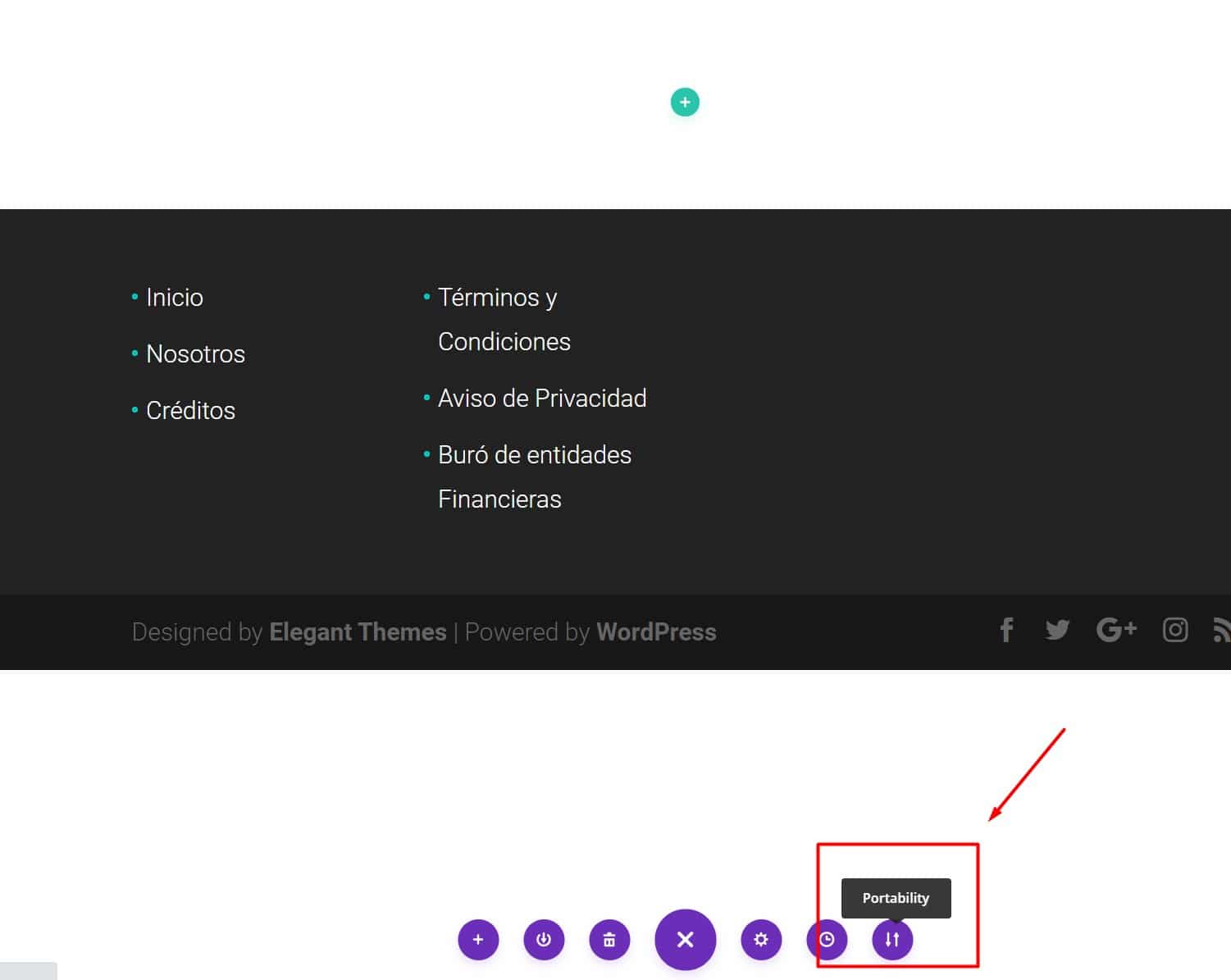
En la siguiente pantalla, harás clic en la pestaña de «importar» escogerás el archivo JSON de página que quieras importar:
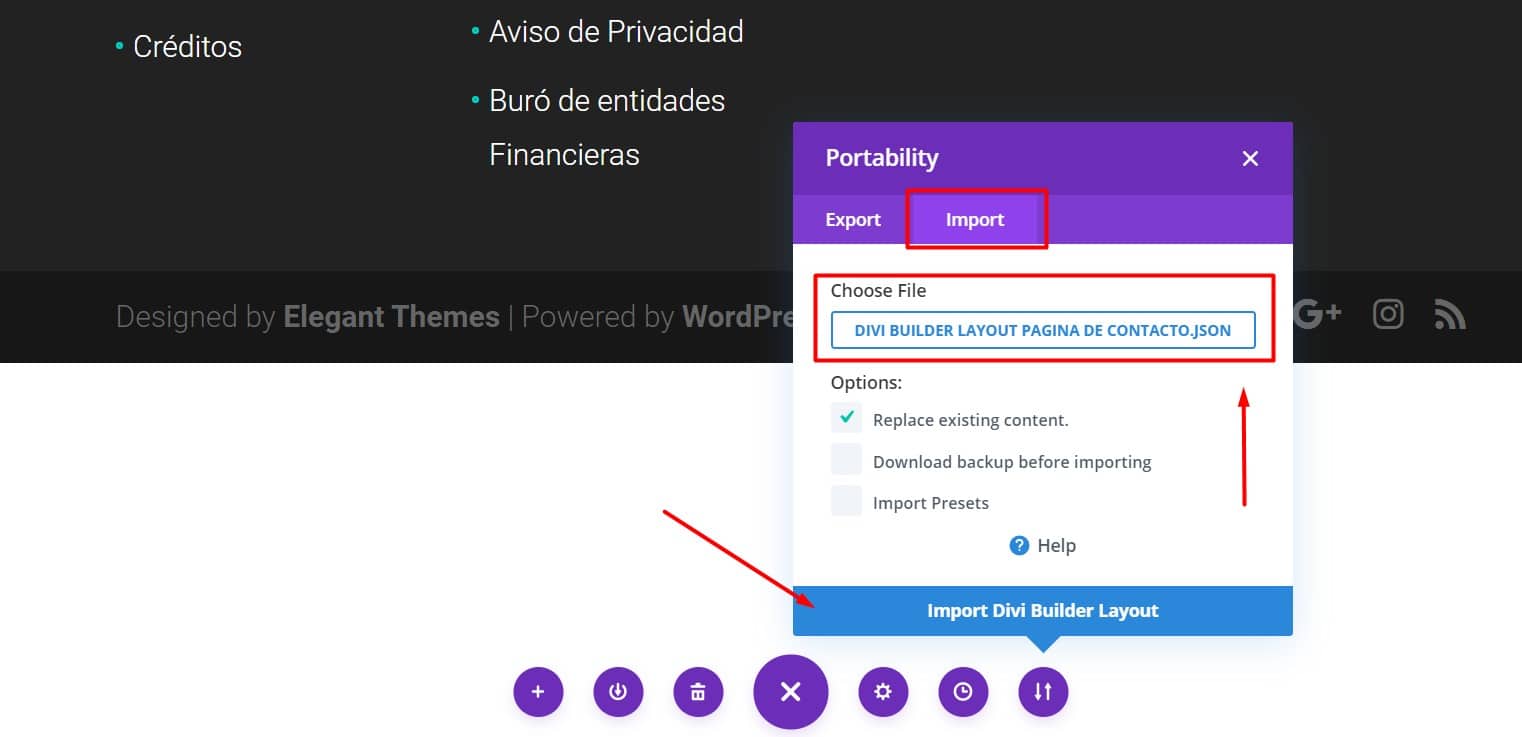
Y a continuación harás clic a importar archivo de diseño en el botón Azul inferior.
El proceso de importación tardará en función del tamaño del archivo JSON y la cantidad de imágenes que importará el mismo. También dependerá de la capacidad de tu servidor de procesar estos archivos. Debes tener un servidor con la suficiente capacidad para procesar estos archivos, de otra manera la importación no se llevará a cabo.
Una vez que termine el proceso de importación, verás el diseño final ya listo y completo en tu página.
Importar JSON a las Opciones de Tema Divi
Este archivo funciona principalmente para importar los ajustes predefinidos al tema Divi. Muchos de nuestros diseños trae estos ajustes, pues los consideramos importantes para que tengas un sitio completamente funcional y con nuestros ajustes recomendados.
Para importar este archivo debes ir a las opciones de tema Divi y seleccionar el ícono de las flechitas en el menú principal del mismo:
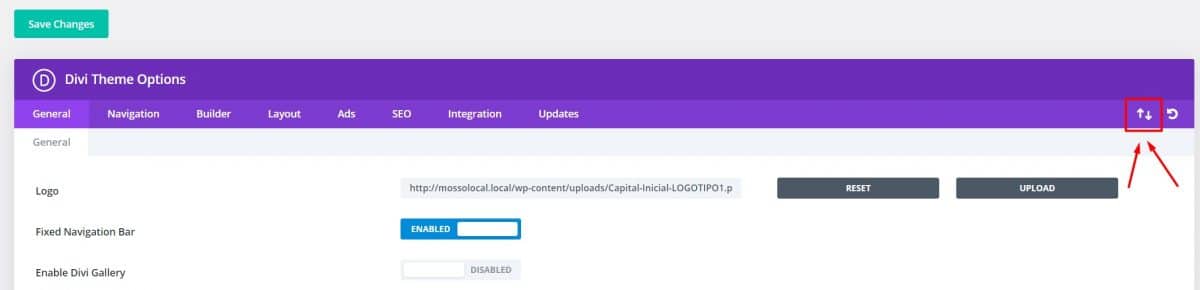
A continuación debes hacer el mismo proceso de importación anterior, seleccionar la pestaña importar, seleccionar el archivo marcado como «Opciones del tema Divi» y dar clic en importar archivo.
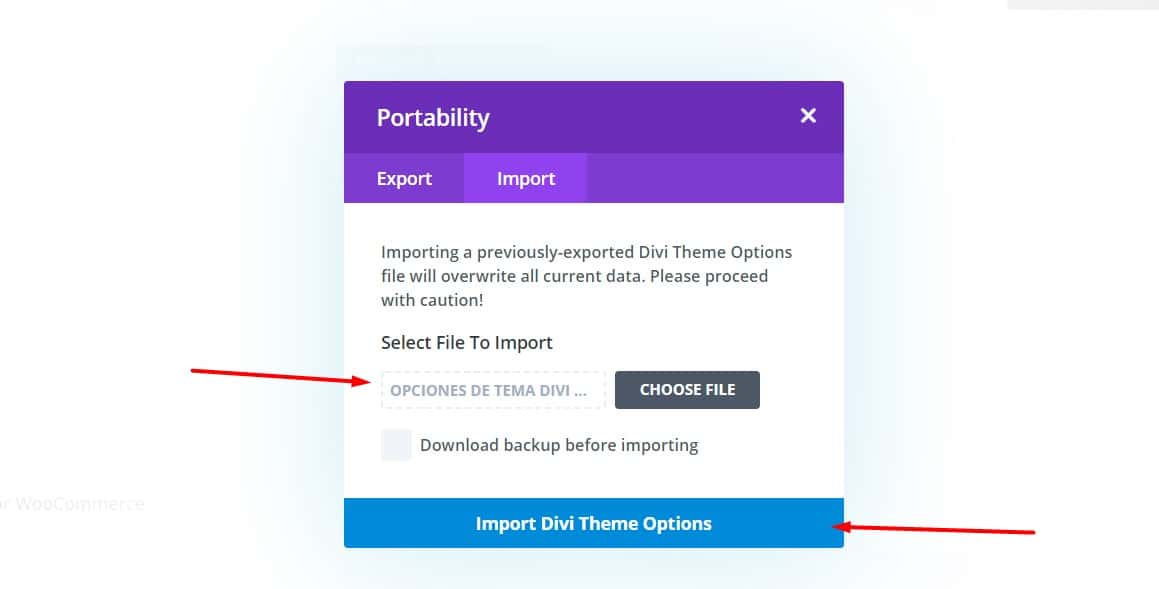
Una vez que se haga el proceso de importación, los ajustes del tema Divi te quedará como los que usamos en cada uno de los demos de nuestros diseños.
Importar JSON desde el Theme Builder o Generador de Temas
Estos archivos, al igual que los anteriores, estarán correctamente identificados, y los deberás importar en el contexto del generador de temas de Divi.
Para importar estos archivos, debes ir a Divi > Generador de temas > Importar.
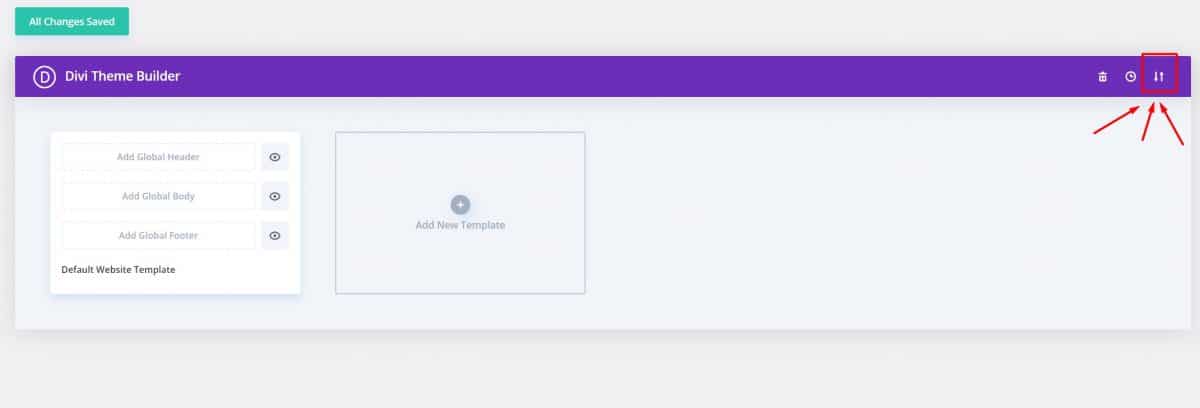
Acá das clic en el botón importar, y realizas el proceso de importación de cada uno de los archivos del Theme Builder que tengas:
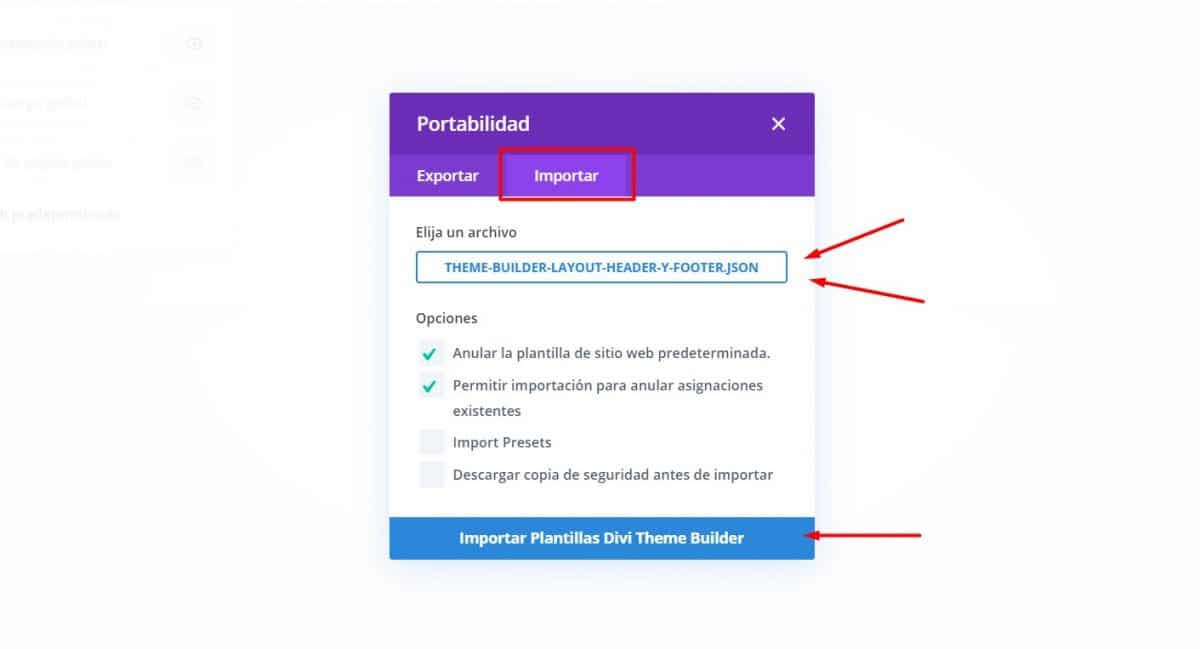
Importante: Acá te aparecerán varias opciones, como anular la plantilla del sitio predeterminada o permitir importación para anular asignaciones existentes. Esto significa que si dejas seleccionadas estás opciones y tienes una plantilla asignada a este elemento que estás intentando importar, el mismo, sobreescribirá esta plantilla y la eliminará.
Por ejemplo: Si tú ya has diseñado un Header personalizado con el Theme Builder, e importas un diseño nuevo que está configurado para que se le asigne a tu «Header» el que tenías diseñado, se eliminará, y se sobreescribirá por este nuevo.
Es recomendable que estás opciones las dejes activas, pues de esa manera te quedarán los diseños asignados a lo que corresponde y sin errores.
Una vez que importe un elemento, puedes repetir el proceso para el resto de plantillas que hayas descargado de nuestro portal, que correspondan al contexto del Theme Builder.
JSON de diseños exportados desde la biblioteca (ocasional)
Estos archivos fueron exportados directamente desde la biblioteca. Mencionamos que es un archivo ocasional porque lo encontrarás solo en algunos de nuestros diseños descargables. Para importarlos lo único que debes hacer es ir a Divi > Biblioteca de diseño > Importar y allí importar el archivo completo que encontrarás en al descargar los templates de nuestro sitio (en caso de que los hubiese)
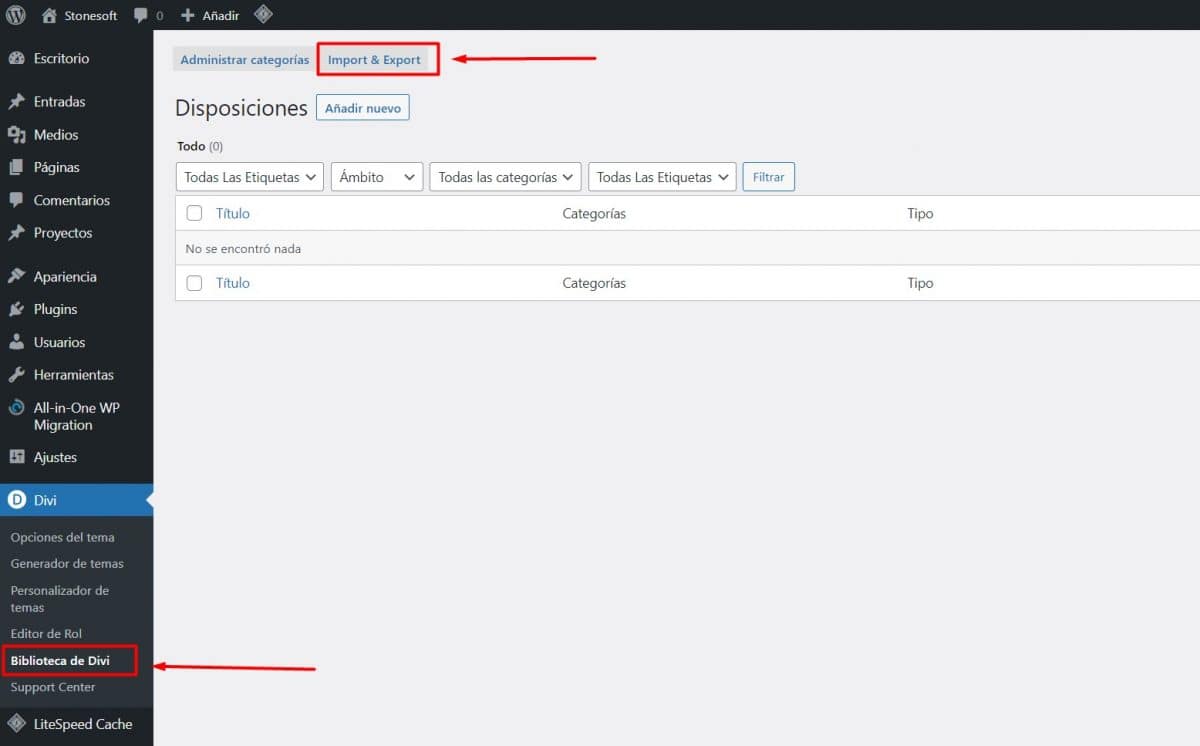
JSON con Opciones del personalizador de temas (ocasional)
Este JSON es poco común y lo encontrarás en algunos diseños. Sobre todo, en templates o sitios donde usemos los ajustes de manera global para todo el sitio. Mencionamos que es un archivo ocasional porque lo encontrarás solo en algunos de nuestros diseños descargables.
Es importante que sepas que si importas los layouts de manera individual, pero no ves los estilos como en la demo, es porque necesite este archivo de opciones de personalizador de temas de Divi para importar todos estos ajustes de manera global.
También es crucial que sepas que al importar este archivo, se sobreescribirán todos los ajustes que hayas hecho anteriormente en el mismo, por lo que debes estar seguro de realizar este paso.
Para importar este archivo debes ir a Divi > Personalizador de temas > importar
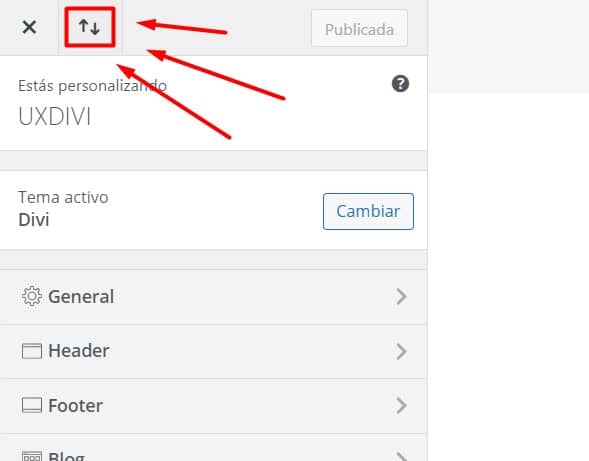
Y al darle en el botón, darle clic en importar, y luego seccionar el archivo que has descargado desde nuestro sitio.
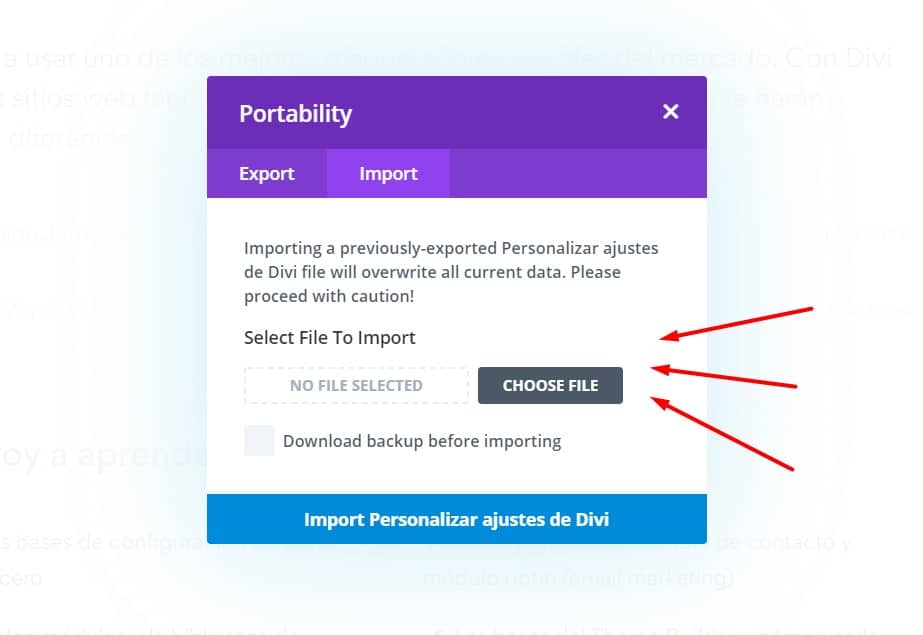
¡Y listo! Con ello tendrás los justes generales que le hayamos dado al tema de manera global en tu sitio.
Layouts en tiendas online (Importante leer)
Como sabes, las tiendas online son ecosistemas sumamente complejos de manejar. Es por ello que te recomendamos que para estos tipos de sitio, cargues el sitio completo en tu instalación de WordPress y a partir de allí comiences a trabajar.
Sin embargo, sabemos que algunas personas querrán usar solo el diseño que hay en cada .JSON que han descargado en su compra, y te tenemos buenas noticias, los puedes importar sin problema 😎
Acá solo es importante tener varias consideraciones:
- 1. Los diseños hechos en nuestras tiendas online usan plugins para generar funcionalidad y estilos que no se importarán si solo importas un layout .JSON
- 2. Debes tener un sitio creado, con Woocommerce instalado y productos ya creados y categorizados para que, al momento de importar los layout .JSON, el diseño se vea como en la demo.
- 3. Finalmente, debes tener instalado los plugins que necesita el diseño para verse como en la demo. Puedes ver la lista de plugins que lleva cada sitio en la ficha de producto de cada diseño, al final de la descripción, por ejemplo:
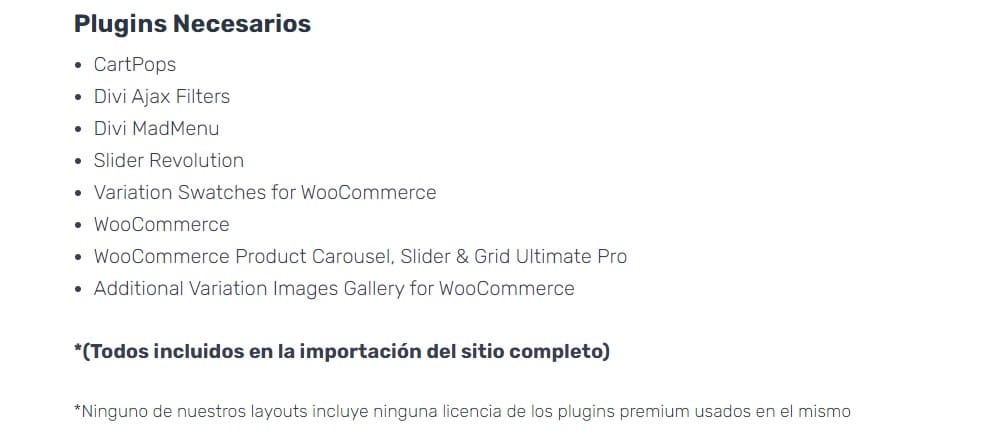
En nuestros diseños, tenemos este documento donde podrás ver la documentación de cada plugin usado según la plantilla que has comprado. Consúltalo para obtener los recursos necesarios para editar o manejar los plugins usados en nuestros diseños.
Tomando en cuenta estas consideraciones, podrás usar solo los layouts .JSON para darle diseño y aspecto a tus tiendas online, para que queden con un diseño tan genial como el de la demo de nuestros productos.
Por otro lado, en las tiendas online seguramente usamos CSS personalizado que encontrarás en los layouts .JSON del theme builder, de páginas como mi cuenta, carrito o finalizar compra.
Para cambiar estos estilos deberás saber algo de código CSS, y revisar cada layout en opciones > body template configuration > avanzado > CSS personalizado, aquí es donde encontrarás todo el css que toca las clases de los botones y módulos modificamos con CSS personalizado, te dejamos una imagen de guía:
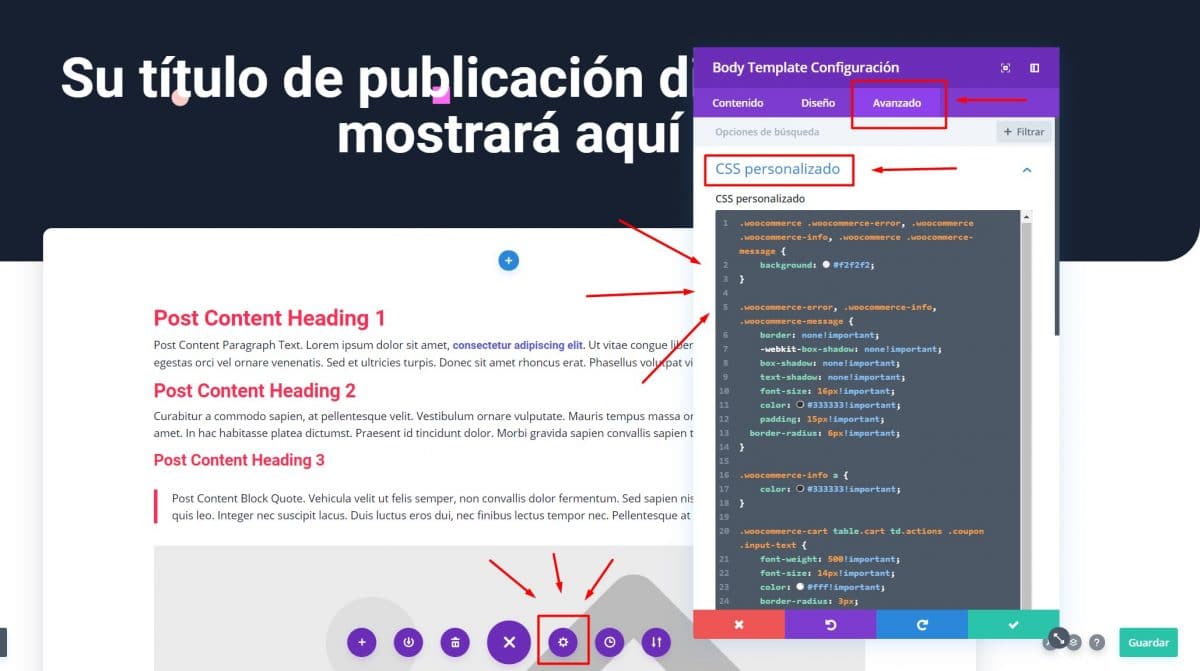
Errores o problemas al importar.
Si sigues las instrucciones anteriores, es difícil que llegues a tener algún error, pero en caso de que así sea, lo más común que puede sucedes, es que estés intentando importar un archivo en un contexto que no corresponde.
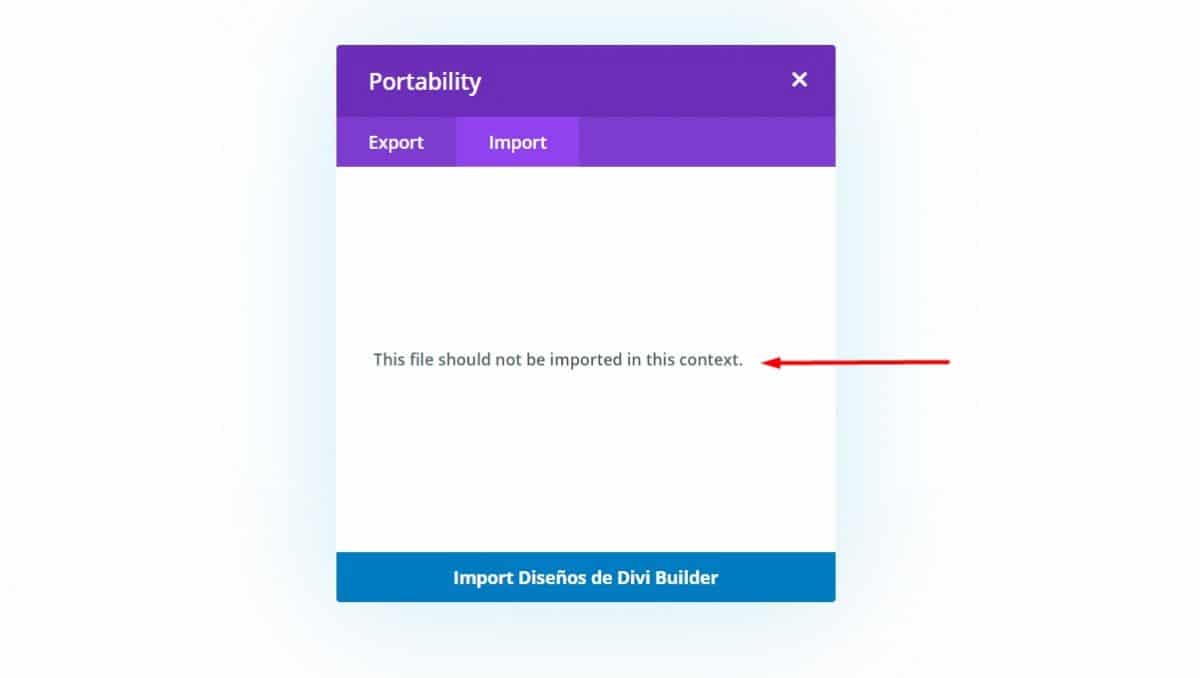
Si te aparee este error, es porque estás intentando importar un archivo JSON en un contexto que no es permitido. Un ejemplo de ello sería que estés intentando importar una página a la biblioteca, o un archivo del Theme Builder a una página.
Para corregirlo solo debes verificar en el tipo de archivo a qué contexto pertenece, si es un diseño de página, opciones de Divi o Theme Builder, e ir a importarlo en el contexto que corresponde, siguiendo los pasos anteriores.
Por otro lado, si el error te aparece al momento de querer importar el layout directamente en la página, como este:
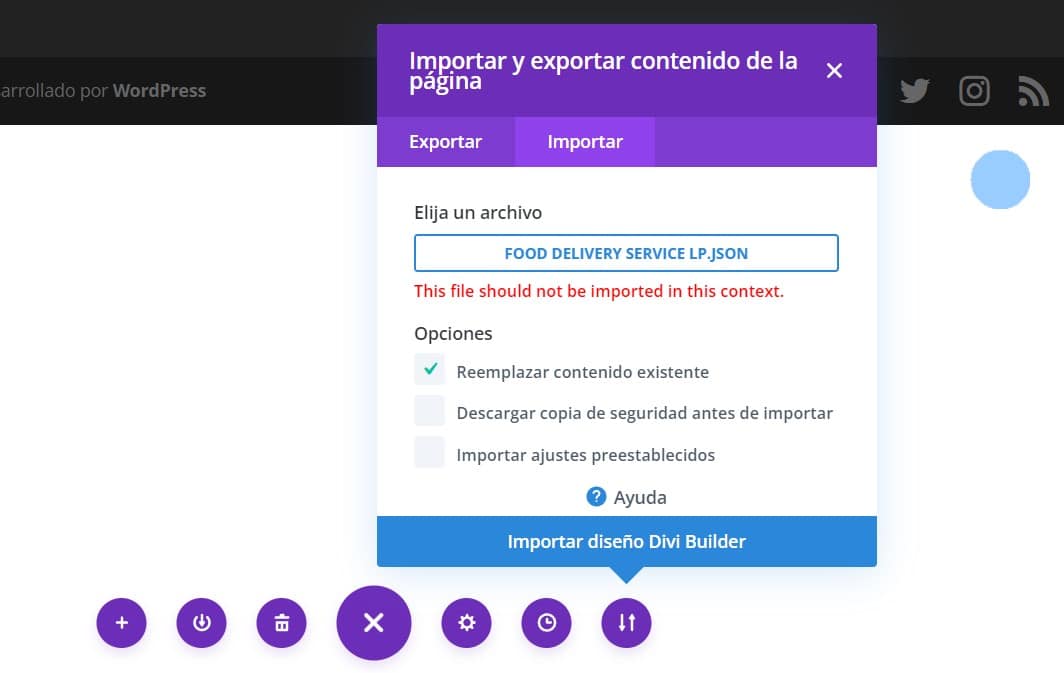
Es porque seguramente no tienes los recursos suficientes asignados a tu sitio web desde tu hosting para que funcione correctamente. Para comprobarlo puedes ir a Divi > support center y verificar los recursos que tienes asignados a tu sitio web desde el hosting:
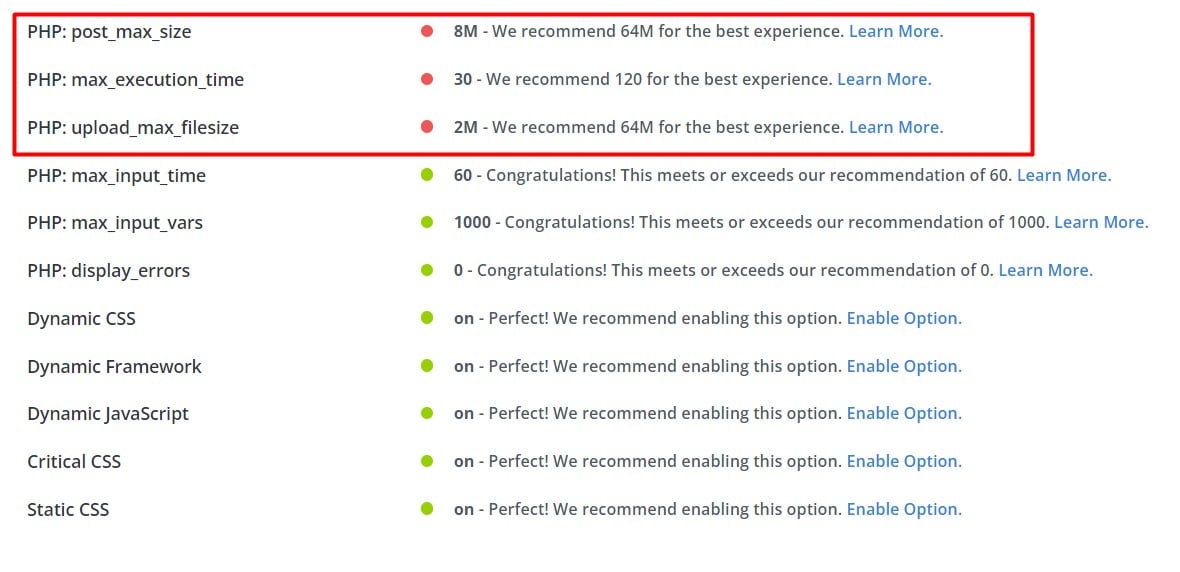
Para corregir esto, debes asignar los recursos faltantes a tu sitio web desde tu hosting. Puedes conocer más detalle sobre esto en esta guía donde hablamos sobre los recursos que necesita Divi para funcionar correctamente (español).
Blog
The Power of Social Media Advertising for Small Businesses
Your content goes here. Edit or remove this text inline or in the module Content settings. You can also style every...
How to Effectively Market to Generation Z: Tips and Tricks
Your content goes here. Edit or remove this text inline or in the module Content settings. You can also style every...
The Benefits of Influencer Marketing for Your Brand
Your content goes here. Edit or remove this text inline or in the module Content settings. You can also style every...
Vídeo
Contacto
Nuestros Clientes, Nuestro OrgulloTestimonios y reseñas
Tu tiempo es oro, diseños que maximizan tus gananciasAcceso Total Ilimitado
Porque te mereces lo mejor, nuestras plantillas exclusivas están diseñadas para ti, que buscas un diseño profesional, moderno y elegante. Ahorra miles de horas, aumenta tu productividad al 200% y logra ganancias inmediatas con cada proyecto. ¡Todo lo que necesitas, lo tenemos para ti!








